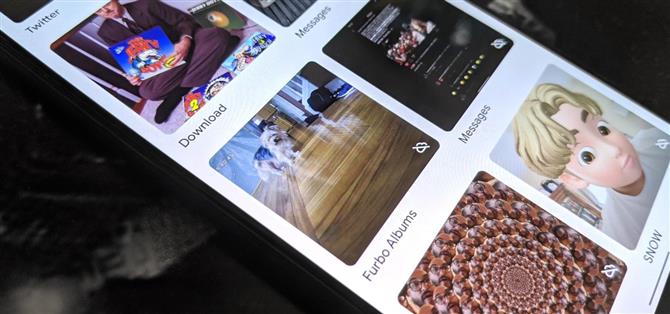Efter at have sendt en redesign af Google Fotos og tilføjet en pæn ny Map View-funktion til at udforske fotos, har Google foretaget en anden ændring for at administrere mængden af fotos og videoer, appen håndterer i Social Distancing Era.
Ifølge et indlæg i sit supportforum har Google slået backup og synkronisering af enhedsmapper til sociale medier og messaging-apps i Android-versionen af appen. Så som standard synkroniserer det ikke medier fra Instagram, WhatsApp, Snapchat og i det væsentlige enhver anden mappe uden for dit almindelige kamera. Sådan vendes det og vendes om.
- Gå ikke glip af: Sådan kan du se alle dine billeder i en interaktiv kortvisning med Google Fotos
Trin 1: Åbn Google Fotos
Mens Google Fotos har et fint skrivebordsside, skal du justere indstillingerne i mobilappen. Så gå videre og åbn den.
- Play Store-link: Google Fotos (gratis)
Nu skal du have version 5-opdateringen, der giver Google Fotos et nyt logo og brugergrænseflade. Vi har dog fundet, at ansigtsløftningen ikke nødvendigvis ankommer umiddelbart efter opdatering, selvom du har det nye logo. Uanset hvad, starter du på fanen Fotos.

 (1) De nye Google Fotos, (2) De gamle Google Fotos
(1) De nye Google Fotos, (2) De gamle Google Fotos
Trin 2: Find enhedsmapper
I den nye grænseflade skal du trykke på Bibliotek i den nederste navigationslinje. Du vil se enhedsmapper i midten. Du kan rulle til venstre for at finde en bestemt mappe eller trykke på “Vis alle” for at se mapperne i et gitter.


Med den gamle opsætning skal du trykke på hamburgerikonet øverst til venstre for at få adgang til menuen. Tryk derefter på “Enhedsmapper.”

Trin 3: Vælg en mappe
Med den nye ændring vil du opdage, at mange af de mapper, du tidligere havde udpeget til sikkerhedskopi, nu ikke er. Ændringen påvirker messaging-apps som WhatsApp, Messages og Kik, men vi har set, at nogle sociale medie-apps, som Instagram og Snapchat, også påvirkes.
Mapper, der ikke er sikkerhedskopieret til Google Fotos, er udpeget med et ødelagt skyikon i nederste højre hjørne af miniature, mens mapper med sikkerhedskopieringstilladelse ikke har noget ikon. Tryk på en mappe, der ikke er sikkerhedskopieret.


Trin 4: Skift sikkerhedskopiering og synkronisering
Når du først er i mappen, ser du en skyder øverst til sikkerhedskopiering og synkronisering. Tryk på det for at gendanne sikkerhedskopieringstilladelser. Gå tilbage og gentag for andre mapper.
Hvis du ikke ønsker at uploade alt fra den valgte mappe, skal du lade skyderen være i fred og fortsætte til næste trin.


Trin 5: Sikkerhedskopiér individuelle fotos eller video (valgfrit)
Hvis du ikke ønsker at tage backup af alt fra disse deaktiverede apps, skal du vælge de fotos, du vil tage backup af, og trykke så på de tre prikkerikon i øverste højre hjørne og vælge “Sikkerhedskopier nu.”
Eller du kan åbne individuelle filer og derefter stryge op for at finde muligheden “Sikkerhedskopier nu”.


Alternativ metode: Appindstillinger
Der er en anden måde, der tager et par flere haner, men muligvis er hurtigere, når du håndterer et stort antal apps og / eller mapper.
Fra en hvilken som helst skærm i appen skal du trykke på dit profilbillede og derefter på “Fotosindstillinger”. I Indstillinger skal du vælge “Sikkerhedskopiere & synkronisere.”


På den næste side skal du trykke på “Sikkerhedskopiere enhedsmapper.” Her finder du en liste over alle dine mapper med skyderne ved siden af dem. Hvis de er blå, sikkerhedskopieres de. Tryk på de grå for at aktivere synkronisering.


Dette er sandsynligvis et kortvarigt problem på grund af COVID-19, især da mange vender tilbage til fjerntliggende arbejdsmiljøer på grund af pigge i positive test. Ikke desto mindre, hvis du samler en masse medier fra apps på din smartphone og vil have dem gemt i skyen, skal du kontrollere, om dine yndlingsapps er påvirket. Men vær omhyggelig i dine beslutninger og spar noget båndbredde for resten af os.
Vil du mestre Microsoft Excel og tage dine job-hjemmefra jobmuligheder til det næste niveau? Start din karriere med vores Premium A-to-Z Microsoft Excel træningspakke fra den nye Android How Shop og få levetidstilgang til mere end 40 timers grundlæggende til avanceret instruktion om funktioner, formel, værktøjer og mere.
Køb nu (97% rabat)>
Forsidebillede og skærmbilleder af Tommy Palladino / Android How